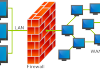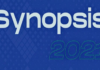Неймовірна кількість користувачів популярної ОС Windows навіть не здогадується, що вони використовують тунельний адаптер Microsoft Teredo.
Але варто виникнути проблеми пов’язаної з ним – і користувачі судорожно намагаються їх вирішити, а в разі фіаско, що і трапляється найчастіше, біжать за допомогою до майстра комп’ютерних справ.
А адже можна вирішити проблему самостійно. Однак про все по порядку.
Зміст:
Що це таке
Тунельний адаптер Microsoft Teredo – це прихований інструмент ОС Windows, що використовується для забезпечення працездатності мережевого протоколу Teredo.
Його застосовує не тільки ця операційна система, але і ряд інших, однак для цього їм потрібні дещо інші інструменти.
Наприклад, такі операційні системи, як Mac OS X, BSD та Linux використовують Miredo, а в одній з версій Linux також використовується інструмент NICI-Teredo.
Втім, вони виконують одну і ту ж функцію, а саме – передають дані по мережі.
Застосування девайса пов’язано з недостачею мережевих адрес типу IPv4 через збільшення кількості користувачів Всесвітньої Мережі.
Ці адреси в сучасних умовах благополучно замінюють IPv6, і саме цей адаптер дозволяє передавати пакети даних IPv6 по мережах IPv4.
Особливістю цього протоколу також є те, що дані, передані з його допомогою, можуть проходити через технічні засоби, які працюють за NAT-технології.
Для цього вони вбудовуються в спеціальні UDP-дейтаграми, але для рядового користувача вся ця інформація не має ніякої видимої користі для роботи.
Все тому, що весь процес прихований в цілях спрощення та оптимізації.
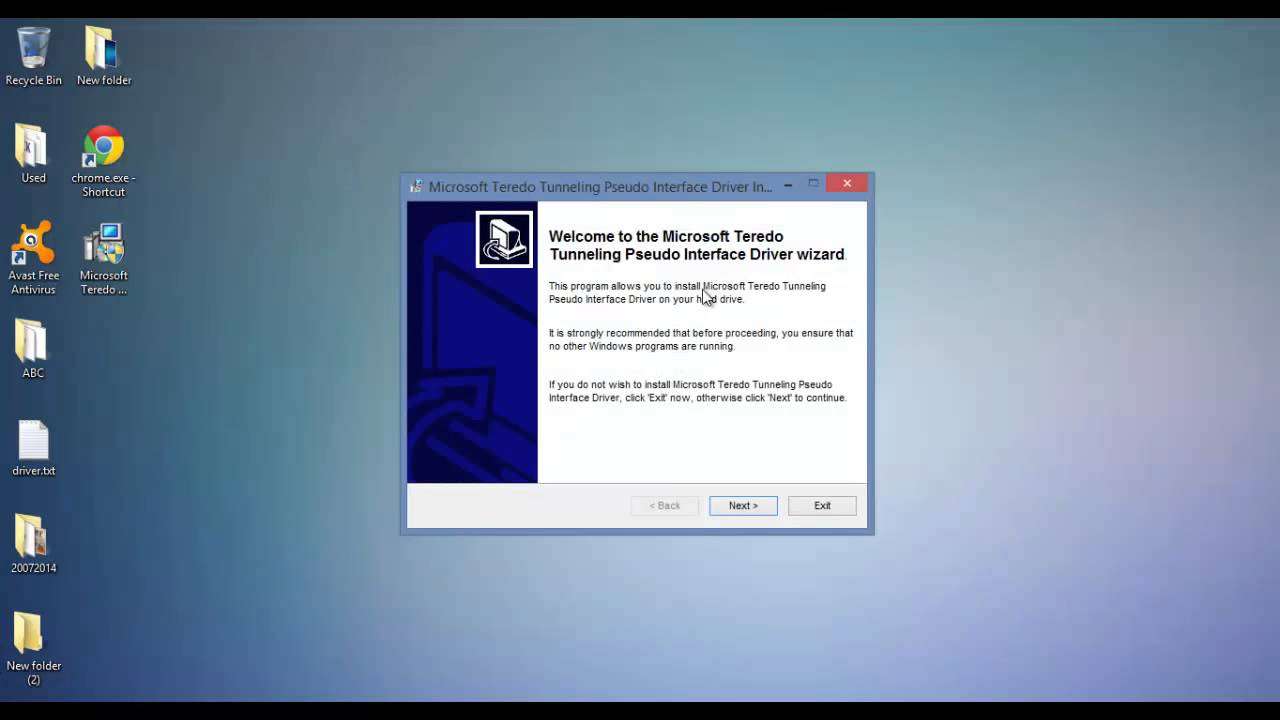
Рис. 1 – Установка Teredo в старих версіях Windows
Функціональні можливості
Якщо заглибитися в процес передачі даних, то він відбувається наступним чином. Спочатку система перевіряє з’єднання UDPv4 і знаходить NAT, у разі, якщо він передбачений.
Далі пристрою, на яке передбачається передача даних, задається новий адресу IPv6.
На наступному етапі відбувається безпосередня обробка даних, що відправляються IPv6.
Вони пакуються в UDPv4, щоб з успіхом пройти передачу по мережах IPv4, а паралельно з цим адаптер проводить маршрутизацію хостів Teredo і IPv6.
Цей інструмент вже є у встановленої на комп’ютері ОС, і для його правильної роботи користувачеві робити нічого не потрібно.
Проте все ж проблеми з ним трапляються, і одна з розглянутих нижче є тому підтвердженням.

Рис. 2 – Схема роботи Teredo
Читайте також:
Як прискорити роботу комп’ютера: Поради щодо оптимізації
Як підвищити ФПС в іграх: всі можливі способи 2017 року
Зібрати комп’ютер самостійно: онлайн-конфігуратор з перевіркою сумісності
Поширена проблема і спосіб її вирішення
Найпоширенішою проблемою, з якою стикаються користувачі, а заодно і дізнаються про існування тунельного адаптера Microsoft Teredo, є помилка, яка видається системним додатком (програмою).
Вона містить попереджувальний значок жовтого кольору з знаком оклику. Супроводжує його повідомлення з текстом «Запуск цього пристрою неможливий».
Для того, щоб цю проблему користувач міг вирішити якомога швидше, розробники доповнюють її кодом.
В даному випадку код буде 10, а для того щоб коректно позбутися від цієї проблеми, адаптер доведеться відключити.
Відключення адаптера не складе праці в тому випадку, якщо у Вас є права адміністратора комп’ютера.
Якщо їх немає, то необхідно звернутися до системного адміністратора, який і дасть відповідні права або самостійно виконає необхідні операції.
Зрозуміти, що у вас є права Адміністратора комп’ютера, нескладно. Просто згадайте, чи є інші облікові записи на комп’ютері. Якщо їх немає – Бінго! – ви і є Адміністратор.
Якщо ж інші облікові записи є, можете просто слідувати інструкціям нижче.
Якщо ж нічого не вийде, то прав Адміністратора у вас, на жаль, немає, і тоді доведеться повернутися на етап, описаний вище.
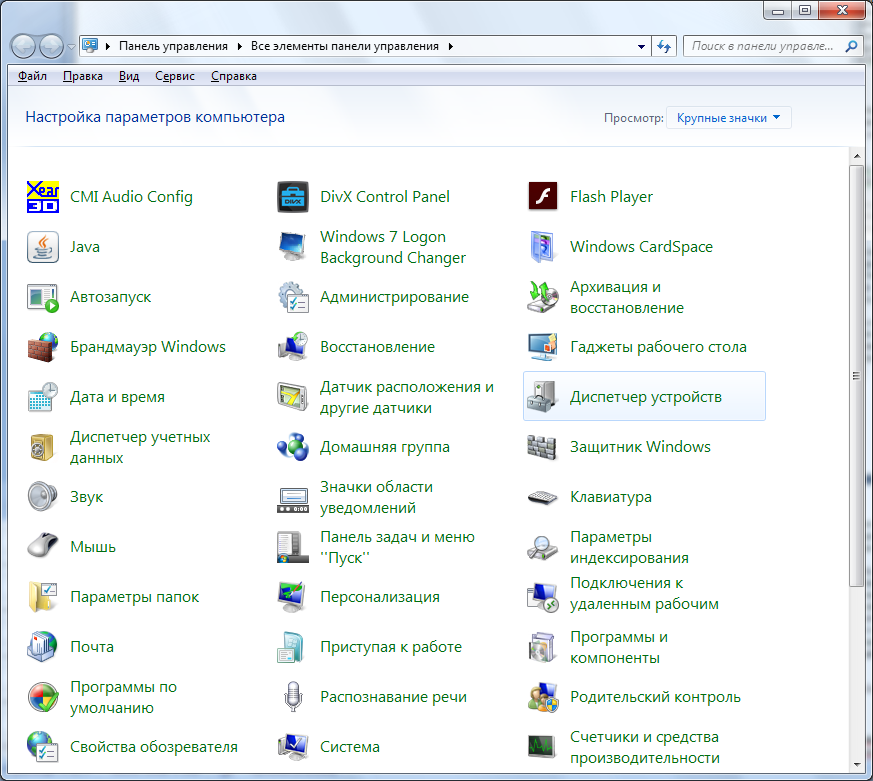
Рис. 3 – Панель управління
Відключення адаптера
Упевнитися в тому, що проблема дійсно пов’язана з адаптером, легко. Для цього необхідно натиснути кнопку «Пуск» і в контекстному меню знайти елемент з назвою «Панель управління».
Після запуску відкриється вікно, в якому потрібно знайти елемент «Диспетчер пристроїв».
Запустивши «Диспетчер», ви знайдете в ньому список з категоріями, однією з яких буде «Мережеві адаптери».
Навпроти неї буде зображено знак «+», натиснувши на яку, ви відкриєте список.
Якщо проблема дійсно існує, перед написом Teredo Tunneling Pseudo-Interface буде зображений жовтий знак.
Незалежно від того, яка версія Windows у вас встановлена, для роботи з адаптером потрібно доступ до командного рядка. Напевно ви ще не стикалися з її використанням, але це не біда.
Працювати з нею не складніше, ніж дізнатися прогноз погоди в Інтернеті: потрібно лише знати, що і куди писати.
Отже, будемо писати команди в командний рядок. Лякатися її виду не варто. Вона виглядає, як чорний екран з рядками білих символів.
Будь-яка комбінація символів, введене в це поле, буде розцінюватися системою як команда, тому буде перевірятися на наявність помилок.
Якщо хоч один символ з команди буде введено невірно, то система відхилить команду і повідомить про помилку, але не виправить її.
Тому команду доведеться повторно вводити символи в рядок і вже без помилок.
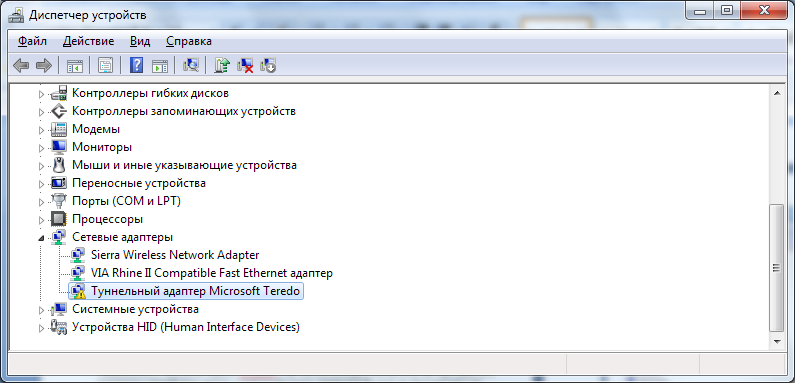
Рис. 4 – Диспетчер завдань
Доступні команди
Запустити режим командного рядка нескладно.
Для цього необхідно скористатися комбінацією з гарячих клавіш «Windows» і «R», а потім у діалоговому вікні в рядку записати набір символів «cmd», який і включить командний режим, можливо, потрібно вибрати опцію «Запуск від імені Адміністратора».
Першим кроком необхідно провести тест стану драйверів системи, для чого вводиться команда: «sfc /scannow».
Після завершення тесту, про закінчення якого буде виведено відповідне повідомлення, потрібно перезавантажити комп’ютер і знову завантажити командний рядок.
В ній потрібно ввести нові команди:
- «netsh»;
- «interface teredo set state disabled»;
- «interface isatap set state disabled».
На цьому процедура виправлення помилки буде завершена.
У випадку, коли необхідний результат не був отриманий, потрібно повернутися до початкового стану адаптера.
Це можна зробити за допомогою команд відновлення «interface teredo set state default» і «interface isatap set state default».

Рис. 5 – Режим командного рядка
Інші способи рішення задачі
Поки ще не всі провайдери повністю перейшли до роботи з протоколом IPv6, тому всі проведені операції можуть не дати бажаного ефекту, а проблема може критися в зовсім іншій площині.
Наприклад, помилка адаптера може бути пов’язана з вірусною атакою, оскільки далеко не кожен міжмережевий екран (firewall) дозволяє повністю захистити IPv6 від злому.
Тому незайвою буде повна перевірка комп’ютера на наявність шкідливих програм і вірусів.
Особливо важливо при цьому перевірити на наявність системну папку Windows, а також вкладені папки System32 drivers.
Саме вони містять файл tunnel.sys забезпечує роботу адаптера. Якщо виявили його в «Карантині» антивіруса, спробуйте його вилікувати.
Якщо лікування не принесе бажаного результату, файл доведеться видалити засобами вашого антивіруса, і в такому випадку доведеться перевстановити мережеві драйвери.
Робиться це за допомогою диспетчера пристроїв, про який писалося вище.
У ньому слід вибрати категорію «Мережеві пристрої», натиснути на «+», щоб розкрити список вкладених елементів.
На вибраному елементі мережевого пристрою потрібно зробити клік правою кнопкою миші, і запустити пункт «Властивості».
На вкладці «Драйвер» потрібно натиснути елемент «Видалити» і підтвердити вибір.
Далі слід перезавантажити комп’ютер, запустити знову «Диспетчер пристроїв» і після цього встановити останню версію драйвера, заздалегідь скачавши його з сайту компанії-виробника.
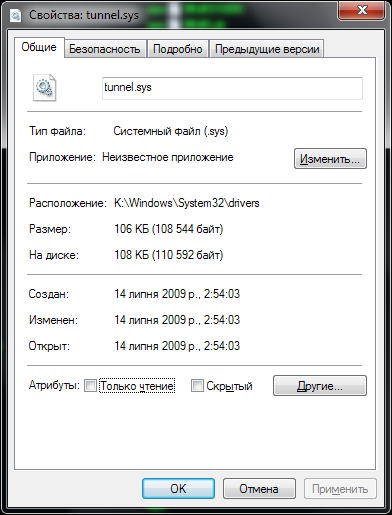
Рис. 6 – Властивості драйвера
Вам це може бути цікаво:
Що таке локальна мережа LAN. Чим відрізняється від WAN LAN, у чому різниця?
Який Інтернет краще підключити для дому. Огляд всіх можливих варіантів
Топ браузерів 2017 року: кращі програми для роботи в інтернеті
Висновки
Як бачите, тунельний адаптер Microsoft Teredo – це дуже корисний інструмент і проблеми з ним створюють чимало клопоту непідготовленим користувачам.
Але це цілком вирішуване, та якщо з першого разу не виходить, перевірте послідовність дій і спробуйте знову – повинно вийти.
Драйвер Тунельний Адаптер Майкрософт Тередо
Наскільки нам відомо, спеціального драйвера для тунельного адаптера Microsoft Teredo Teredo Tunneling Pseudo Interface не існує.

















![[Огляд] Xiaomi MiJia M365 – відмінний [електросамокат] від надійного китайського виробника](http://web-city.org.ua/wp-content/uploads/2018/01/P1160682_1-218x150.jpg)













![[DNS probe finished no Internet] Як виправити помилку?](http://web-city.org.ua/wp-content/uploads/2018/01/1-42-218x150.jpg)